Souhaitez-vous apprendre à utiliser Bitlocker pour chiffrer le lecteur du système d’exploitation à l’aide d’un mot de passe? Dans ce tutoriel, nous allons vous montrer comment chiffrer un lecteur à l’aide de Bitlocker sur un ordinateur sans la puce TPM.
• Windows 2012 R2
• Windows 2016
• Windows 2019
• Windows 10
• Windows 7
Liste des équipements
La section suivante présente la liste des équipements utilisés pour créer ce didacticiel.
En tant qu’associé Amazon, je gagne des achats admissibles.
Tutoriel connexe - PowerShell
Sur cette page, nous offrons un accès rapide à une liste de tutoriels liés à PowerShell.
Tutoriel Bitlocker - Activer l’utilisation du cryptage de mot de passe
En tant qu’administrateur, démarrez l’éditeur de stratégie de groupe.

Dans l’écran de l’éditeur de stratégies de groupe, développez le dossier de configuration de l’ordinateur et recherchez l’élément suivant.
Accédez au dossier nommé Lecteurs du système d’exploitation.

Activez l’élément nommé : exiger une authentification supplémentaire au démarrage.
Cliquez sur le bouton OK.

Pour enregistrer la configuration de stratégie de groupe, vous devez fermer l’éditeur de stratégie de groupe.
Redémarrez l’ordinateur.
félicitations! Vous avez terminé la configuration de l’objet de stratégie de groupe.
Tutoriel Powershell - Chiffrer le disque à l’aide de Bitlocker et d’un mot de passe
En tant qu’administrateur, démarrez une ligne de commande Powershell élevée.

Vérifiez si une puce TPM est activée sur l’ordinateur.
Voici la sortie d’un ordinateur sans puce TPM.
Répertoriez les lecteurs disponibles.
Voici la sortie de commande.
Chiffrez le lecteur du système d’exploitation à l’aide de Bitlocker et d’un mot de passe.
Modifiez la valeur du mot de passe.
Voici la sortie de commande.
Créez un mot de passe de récupération.
Prenez note du mot de passe de récupération Bitlocker.
Redémarrez l’ordinateur.
Vérifiez l’état de chiffrement Bitlocker.
Voici la sortie de commande.
Attendez la fin du chiffrement du lecteur.

L’ordinateur demandera le mot de passe pour démarrer.
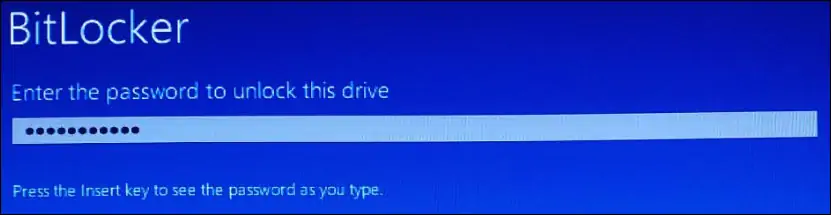
félicitations! Vous avez chiffré le lecteur système à l’aide de Bitlocker et d’un mot de passe.
